Linux操作系统常用命令
linux常用命令
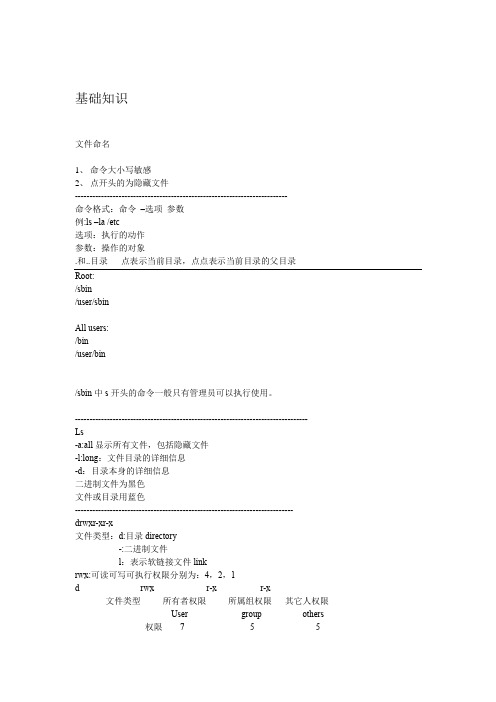
基础知识文件命名1、命令大小写敏感2、点开头的为隐藏文件-------------------------------------------------------------------------命令格式:命令–选项参数例:ls –la /etc选项:执行的动作参数:操作的对象.和..目录点表示当前目录,点点表示当前目录的父目录Root:/sbin/user/sbinAll users:/bin/user/bin/sbin中s开头的命令一般只有管理员可以执行使用。
--------------------------------------------------------------------------------Ls-a:all显示所有文件,包括隐藏文件-l:long:文件目录的详细信息-d:目录本身的详细信息二进制文件为黑色文件或目录用蓝色---------------------------------------------------------------------------drwxr-xr-x文件类型:d:目录directory-:二进制文件l:表示软链接文件linkrwx:可读可写可执行权限分别为:4,2,1d rwx r-x r-x文件类型所有者权限所属组权限其它人权限User group others权限7 5 5drwxr-xr-x 2 root root 4096 11-24 08:57 Desktop2:硬链接数所有者所属组文件大小(数据块)创建时间最后修改时间文件名称数据块:数据存储的最小单位如果文件大小都大于10M的话,可以将数据块改为10M数据块越大,存储越快小于512K就改为512,避免空间浪费--------------------------------------------------------------Touch:创建文本文件Touch aaa创建一个文件Mkdir 2014-11-24-------------------------------------------------------------cp:复制cp –R-R:复制源或目录文件cp 源文件名(可以写多个)目标目录Ctrl+c:可以终止命令的执行----------------------------------------------------------mv:移动目录也可以给文件重命名mv file1 file2 将file1文件移动到当前目录并将文件名改为file2,也可以在移动的过程中改名---------------------------------------------------------rm:删除文件rm –rf-r:删除文件或目录-f:强制删除文件且不询问-----------------------------------------------------------------------------------文件处理命令:cat功能:显示文件内容Cat /etc/issue--------------------------------------------------------文件显示命令:MoreMore /etc/serives功能:以百分比的形式显示内容空格和-f:显示下一页Enter:显示下一行Q:退出----------------------------------------文件处理命令headHead -20 /etc/servies :显示前20行的内容Tail -5 /etc/servies :显示文件最后五行-f:动态显示最新的文件文件处理命令:ln命令所在路径:/bin/lnln –s 源文件目标文件-s 创建软链接功能:产生链接文件Ln –s /etc/issue /issue.soft创建软链接文件(.soft)文件类型为l 时间值是被创建时候的时间---类似于快捷方式硬链接:类似于拷贝,硬链接的文件大小一样,她的功能是两个文件间时实同步ln /etc/issue /etc/issue.hard软/硬链接的区别软链接把源文件删除掉:已经无法访问了硬链接把源文件删除掉:一样可以访问硬链接不能跨文件系统(文件的格式不一样:如text3和swap)为什么可以同步更新?Ls –i i:inode i节点所以这二个i节点都是一样的1426370linux内核处理任何东西都有一个内核的数字标记cp –p /etc/issou /issou时间不改变,且两个文件间会同步echo “adsfasfsdf” >> /text1将内容写到text1文件的末尾命令所在路径:/bin/chmod功能:改变文件访问权限chmod ugo+ - =:用于赋权rwx:表示可读可写可执行chmod u +wx 给用户增加wx的权限chmod u -wx 给用户减少wx的权限chmod u =wx 给用户wx的权限也可以直接用数字来代表权限 4 2 1 chmod u +3 给用户增加wx的权限chmod u -5 给用户减少rx的权限chmod u =wx 给用户wx的权限赋予权限减少权限权限的使用:对目录有写权限的话,不管在本目录下任何文件都有删除的权限也就是只要目录具有的权限我们都可以在其子目录中进行操作,而不用管子目录中文件有什么权限目录:w权限:增、删权限管理命令:chown命令所在路径/bin/chown语法:chown 用户文件目录功能:改变文件或目录的所有者Chown user file1 改变文件file1的所有者为user用户创建时的权限不足的问题:解决方法:1.在绝对路径/usr/sbin中执行;2.用root用户执行命令。
红帽linux常用操作命令

红帽linux常用操作命令1.查看硬件信息# uname -a # 查看内核/操作系统/CPU信息# head -n 1 /etc/issue # 查看操作系统版本# cat /proc/cpuinfo # 查看CPU信息# hostname # 查看计算机名# lspci -tv # 列出所有PCI设备# lsusb -tv # 列出所有USB设备# lsmod # 列出加载的内核模块# env # 查看环境变量资源# free -m # 查看内存使用量和交换区使用量# df -h # 查看各分区使用情况# du -sh # 查看指定目录的大小# grep MemTotal /proc/meminfo # 查看内存总量# grep MemFree /proc/meminfo # 查看空闲内存量# uptime # 查看系统运行时间、用户数、负载# cat /proc/loadavg # 查看系统负载磁盘和分区# mount | column -t # 查看挂接的分区状态# fdisk -l # 查看所有分区# swapon -s # 查看所有交换分区# hdparm -i /dev/hda # 查看磁盘参数(仅适用于IDE设备) # dmesg | grep IDE # 查看启动时IDE设备检测状况网络# ifconfig # 查看所有网络接口的属性# iptables -L # 查看防火墙设置# route -n # 查看路由表# netstat -lntp # 查看所有监听端口# netstat -antp # 查看所有已经建立的连接# netstat -s # 查看网络统计信息进程# ps -ef # 查看所有进程# top # 实时显示进程状态用户# w # 查看活动用户# id # 查看指定用户信息# last # 查看用户登录日志# cut -d: -f1 /etc/passwd # 查看系统所有用户# cut -d: -f1 /etc/group # 查看系统所有组# crontab -l # 查看当前用户的计划任务服务# chkconfig –list # 列出所有系统服务# chkconfig –list | grep on # 列出所有启动的系统服务程序# rpm -qa # 查看所有安装的软件包cat /proc/cpuinfo :查看CPU相关参数cat /proc/partitions :查看硬盘和分区cat /proc/meminfo :查看内存信息cat /proc/version :查看版本,类似uname -rcat /proc/ioports :查看设备I/O端口cat /proc/interrupts :查看中断cat /proc/pci :查看pci设备的信息cat /proc/swaps :查看所有swap分区的信息2.查看系统日志/var/log/var/log/dmesg /核心启动日志/var/log/messages /系统报错日志/var/log/maillog /邮件系统日志/var/log/xferlog /FTP服务用日志/var/log/secure /安全信息系统登陆与网络连接的信息/var/log/wtwp /登录记录# tail -f /var/log/messages /查看最近发生的信息.3.系统开关机切换虚拟工作台:虚拟控制台的切换可以通过按下Alt键和一个功能键来实现,通常使用F1-F6 。
常用的linux命令 文档
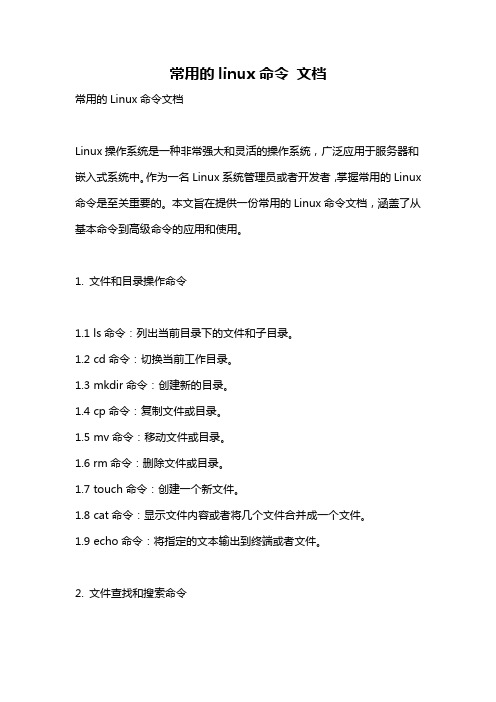
常用的linux命令文档常用的Linux命令文档Linux操作系统是一种非常强大和灵活的操作系统,广泛应用于服务器和嵌入式系统中。
作为一名Linux系统管理员或者开发者,掌握常用的Linux 命令是至关重要的。
本文旨在提供一份常用的Linux命令文档,涵盖了从基本命令到高级命令的应用和使用。
1. 文件和目录操作命令1.1 ls命令:列出当前目录下的文件和子目录。
1.2 cd命令:切换当前工作目录。
1.3 mkdir命令:创建新的目录。
1.4 cp命令:复制文件或目录。
1.5 mv命令:移动文件或目录。
1.6 rm命令:删除文件或目录。
1.7 touch命令:创建一个新文件。
1.8 cat命令:显示文件内容或者将几个文件合并成一个文件。
1.9 echo命令:将指定的文本输出到终端或者文件。
2. 文件查找和搜索命令2.1 find命令:根据指定的条件在文件系统中查找文件。
2.2 grep命令:在文件或者输入中查找匹配的行。
2.3 locate命令:在系统的数据库中查找文件。
2.4 which命令:查找可执行文件的路径。
2.5 whereis命令:查找二进制程序、源代码和man页文件的路径。
3. 文件权限和权限管理命令3.1 chmod命令:修改文件或目录的权限。
3.2 chown命令:修改文件或目录的所有者。
3.3 chgrp命令:修改文件或目录的所属组。
3.4 passwd命令:修改用户密码。
4. 系统管理命令4.1 top命令:实时显示各种系统资源的使用情况。
4.2 ps命令:查看当前运行的进程。
4.3 kill命令:终止指定的进程。
4.4 service命令:启动、停止和重启系统服务。
4.5 systemctl命令:管理系统的Systemd服务。
5. 网络操作命令5.1 ifconfig命令:查看和设置网络接口配置。
5.2 ping命令:测试主机之间的连通性。
5.3 ssh命令:通过SSH协议登录到远程主机。
Linux常用命令

表达式
-name文件 -perm模式
说明
告诉find要找什么文件;要找的文件包括在引号中,可以使用通配符(*和?) 匹配所有模式为指定数字型模式值的文件。不仅仅是读,写和执行,所有模式 都必须匹配。如果在模式前是负号(-),表示采用除这个模式外的所有模式。
-type x
匹配所有类型为x的文件。x是c(字符特殊),b(块特殊),d(目录),p (有名管道),l(符号连接),s(套接文件)或f(一般文件)。
netstat-显示网络状态
语法:netstat -[options] [-A<网络类型>][--ip]
说明:利用netstat指令可让你得知整个Linux系统的网络情况。
参数 -a -i -n
说明 列出所有套接字的状态 列出所有网络接口卡的状态 把名字转换成ip的格式显示
-r
-l
显示系统路由表
显示目前在侦听的活动套接字
参数还有很多,一般我们用 -c 和 -n 参数就可以了 范例: [root@vm10080058 bin]# cd /usr/local/sinasrv2/bin/ //切换到ab路径
范例:查询空间占用量,以可被识别的方式展现
[jiangfeng3@vm10080058 ~]$ du –ah /data1/www/htdocs/
alias
语法:alias [别名] = [指令名称]
说明:用户可利用alias,自定指令的别名。若仅输入alias,则可列出目 前所有的别名设置。 alias的效力仅及于该次登入的操作。若要每次登 入是即自动设好别名,可在.profile或.cshrc中设定指令的别名。 范例:快速进入和 [jiangfeng3@vm10080058 ~]$ vi /etc/profile
常用linux命令分类
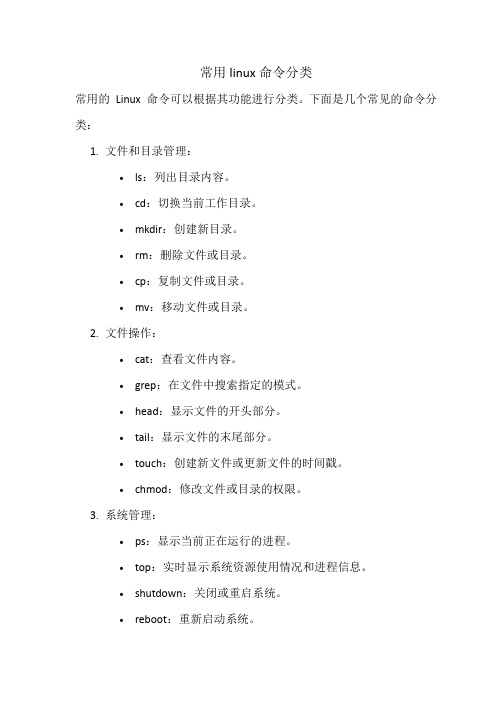
常用linux命令分类
常用的Linux 命令可以根据其功能进行分类。
下面是几个常见的命令分类:
1.文件和目录管理:
•ls:列出目录内容。
•cd:切换当前工作目录。
•mkdir:创建新目录。
•rm:删除文件或目录。
•cp:复制文件或目录。
•mv:移动文件或目录。
2.文件操作:
•cat:查看文件内容。
•grep:在文件中搜索指定的模式。
•head:显示文件的开头部分。
•tail:显示文件的末尾部分。
•touch:创建新文件或更新文件的时间戳。
•chmod:修改文件或目录的权限。
3.系统管理:
•ps:显示当前正在运行的进程。
•top:实时显示系统资源使用情况和进程信息。
•shutdown:关闭或重启系统。
•reboot:重新启动系统。
•uname:显示系统信息。
•ifconfig:显示或配置网络接口信息。
4.压缩和解压缩:
•tar:打包文件或目录。
•gzip:压缩文件。
•gunzip:解压缩文件。
•zip:创建ZIP 归档文件。
•unzip:解压缩ZIP 归档文件。
5.用户和权限管理:
•useradd:创建新用户。
•passwd:更改用户密码。
•su:切换到其他用户身份。
•sudo:以超级用户权限执行命令。
•chown:修改文件或目录的所有者。
•chgrp:修改文件或目录的所属组。
linux运维常用的50条命令
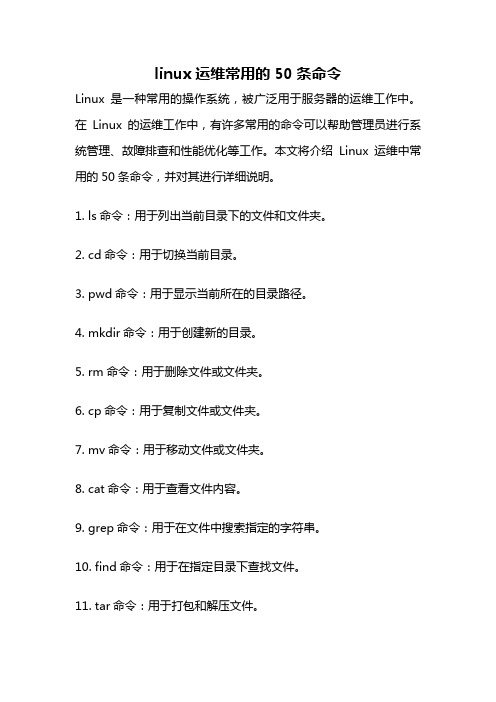
linux运维常用的50条命令Linux是一种常用的操作系统,被广泛用于服务器的运维工作中。
在Linux的运维工作中,有许多常用的命令可以帮助管理员进行系统管理、故障排查和性能优化等工作。
本文将介绍Linux运维中常用的50条命令,并对其进行详细说明。
1. ls命令:用于列出当前目录下的文件和文件夹。
2. cd命令:用于切换当前目录。
3. pwd命令:用于显示当前所在的目录路径。
4. mkdir命令:用于创建新的目录。
5. rm命令:用于删除文件或文件夹。
6. cp命令:用于复制文件或文件夹。
7. mv命令:用于移动文件或文件夹。
8. cat命令:用于查看文件内容。
9. grep命令:用于在文件中搜索指定的字符串。
10. find命令:用于在指定目录下查找文件。
11. tar命令:用于打包和解压文件。
12. top命令:用于实时监控系统的运行状态。
13. ps命令:用于查看当前系统中的进程信息。
14. kill命令:用于终止指定的进程。
15. netstat命令:用于查看网络连接和网络统计信息。
16. ifconfig命令:用于配置和显示网络接口信息。
17. ping命令:用于测试网络连接的连通性。
18. ssh命令:用于远程登录到其他主机。
19. scp命令:用于在不同主机之间复制文件。
20. rsync命令:用于在不同主机之间同步文件。
21. df命令:用于查看文件系统的磁盘空间使用情况。
22. du命令:用于估算文件和目录的磁盘空间使用情况。
23. mount命令:用于挂载文件系统。
24. umount命令:用于卸载文件系统。
25. chmod命令:用于修改文件或目录的权限。
26. chown命令:用于修改文件或目录的所有者。
27. chgrp命令:用于修改文件或目录的所属组。
28. useradd命令:用于创建新用户。
29. userdel命令:用于删除用户。
30. passwd命令:用于修改用户的密码。
linux常用命令
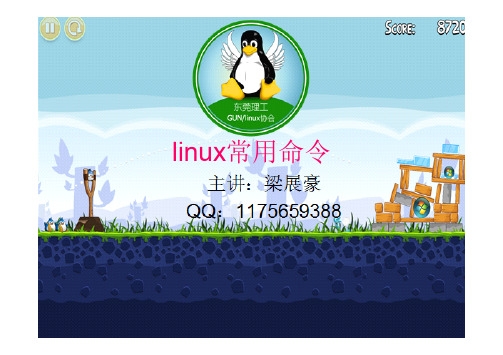
linux常用命令命令格式•格式:命令 -选项参数•例如: ls -al /etc•当有多个选项时可以写在一起cd (change directory) •语法:cd 目录•例如:cd /home 进入home 目录•. 代表当前目录•.. 代表当前目录的上一级目录•- 代表前一个工作目录•~ 代表当前用户的家目录 cd后面不加目录,默认进入家目录pwd (print working directory)•pwd (显示目前所在的目录)•pwd [-P]•选项与参数:•-P :显示出确实的路径,而非使用连结(link) 路径。
mkdir (make directories)mkdir (建立新目录)mkdir [-mp] 目录名称选项与参数:-m :设定档案的权限喔!直接设定,不需要看预设权限 (umask) 的脸色~-p :帮助你直接将所需要的目录(包含上层目录)递归建立起来!rmdir (remove directories)•rmdir (删除空目录)•选项与参数:•-p :连同上层『空的』目录也一起删除•删除非空木录•rm -r 目录ls (list)•ls [-aAdfFhilnrRSt] 目录名称•ls [--color={never,auto,always}] 目录名称•ls [--full-time] 目录名称•选项与参数:•-a :全部的档案,连同隐藏档( 开头为 . 的档案) 一起列出来(常用)•-d :仅列出目录本身,而不是列出目录内的档案数据(常用)•-h :将档案容量以人类较易读的方式(例如GB, KB 等等)列出来;•-l :长数据串行出,包含档案的属性与权限等等数据;(常用)•-R :连同子目录内容一起列出来,等于该目录下的所有档案都会显示出来;cp (copy)•cp (复制档案或目录)• cp [-adfilprsu] 来源文件(source) 目标文件(destination)•cp [options] source1 source2 source3 .... directory•选项与参数:•-a :相当于 -pdr 的意思,至于 pdr 请参考下列说明;(常用)•-d :若来源文件为连结文件的属性(link file),则复制连结文件属性而非档案本身;•-f :为强制(force)的意思,若目标档案已经存在且无法开启,则移除后再尝试一次;•-i :若目标文件(destination)已经存在时,在覆盖时会先询问动作的进行(常用)•-l :进行硬式连结(hard link)的连结档建立,而非复制档案本身;•-p :连同档案的属性一起复制过去,而非使用预设属性(备份常用);•-r :递归持续复制,用于目录的复制行为;(常用)•-s :复制成为符号连结文件 (symbolic link),亦即『快捷方式』档案;•-u :若 destination 比 source 旧才更新destination !rm (remove)•rm (移除档案或目录)•[root@www ~]# rm [-fir] 档案或目录•选项与参数:•-f :就是 force 的意思,忽略不存在的档案,不会出现警告讯息;•-i :互动模式,在删除前会询问使用者是否动作•-r :递归删除啊!最常用在目录的删除了!这是非常危险的选项!!!mv (move)•mv (移动档案与目录,或更名)•mv [-fiu] source destination•mv [options] source1 source2 source3 .... directory•选项与参数:•-f :force 强制的意思,如果目标档案已经存在,不会询问而直接覆盖;•-i :若目标档案 (destination) 已经存在时,就会询问是否覆盖!•-u :若目标档案已经存在,且 source 比较新,才会更新 (update)less 查看文档•less 文档 (可一页一页翻动)•1、空格键:向下翻动一页;•[pagedown]:向下翻动一页;•2、[pageup] :向上翻动一页;•3、/字符串:向下搜寻『字符串』的功能;•4、字符串:向上搜寻『字符串』的功能;•5、 n :重复前一个搜寻 (与 / 或 ? 有关!)•6、 N :反向的重复前一个搜寻 (与 / 或 ? 有关!)•7、 q :离开 less 这个程序;tar•语法:tar 选项[cvf] [目录]-c 产生.tar打包文件-v 显示详细信息-f 制定压缩后的文件名-z 打包同时压缩压缩后文件格式:.tar.gztar•解压缩•语法:tar 选项[cvf] [目录]-x 解包.tar打包文件-v 显示详细信息-f 制定解压文件-z 压缩解su 切换用户su [-lm] [-c 指令] [username]•选项与参数:•- :单纯使用 - 如『 su - 』代表使用 login-shell 的变量档案读取方式来登入系统;•若使用者名称没有加上去,则代表切换为 root 的身份。
常见的linux操作命令
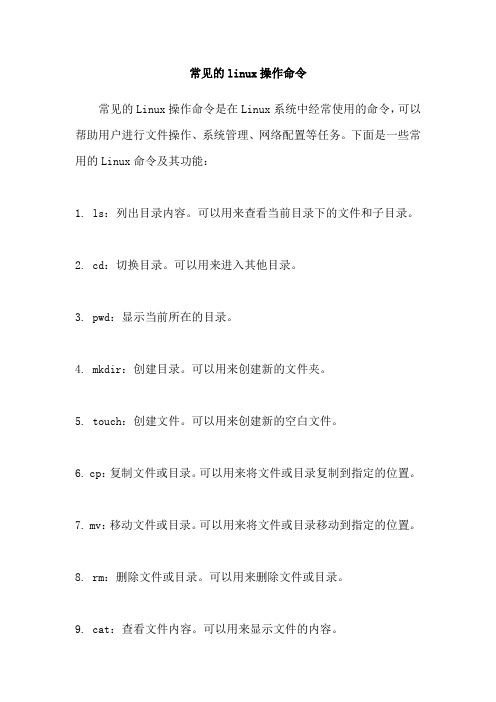
常见的linux操作命令常见的Linux操作命令是在Linux系统中经常使用的命令,可以帮助用户进行文件操作、系统管理、网络配置等任务。
下面是一些常用的Linux命令及其功能:1. ls:列出目录内容。
可以用来查看当前目录下的文件和子目录。
2. cd:切换目录。
可以用来进入其他目录。
3. pwd:显示当前所在的目录。
4. mkdir:创建目录。
可以用来创建新的文件夹。
5. touch:创建文件。
可以用来创建新的空白文件。
6. cp:复制文件或目录。
可以用来将文件或目录复制到指定的位置。
7. mv:移动文件或目录。
可以用来将文件或目录移动到指定的位置。
8. rm:删除文件或目录。
可以用来删除文件或目录。
9. cat:查看文件内容。
可以用来显示文件的内容。
10. more/less:分页显示文件内容。
可以用来逐页查看文件的内容。
11. grep:在文件中搜索指定的字符串。
可以用来在文件中查找匹配的字符串。
12. find:查找文件或目录。
可以用来按照指定的条件查找文件或目录。
13. chmod:修改文件或目录的权限。
可以用来更改文件或目录的访问权限。
14. chown:修改文件或目录的所有者。
可以用来更改文件或目录的所有者。
15. chgrp:修改文件或目录的所属组。
可以用来更改文件或目录的所属组。
16. ps:显示当前运行的进程。
可以用来查看系统中正在运行的进程。
17. top:实时监控系统性能。
可以用来查看系统的资源使用情况。
18. ifconfig:配置网络接口。
可以用来查看和配置网络接口的信息。
19. ping:测试网络连接。
可以用来检查网络连接是否正常。
20. ssh:远程登录到其他计算机。
可以用来通过网络连接到其他计算机并进行操作。
这些命令只是Linux系统中的一小部分,但都是日常使用频率较高的命令。
熟练掌握这些命令,可以提高在Linux系统下的工作效率。
Linux终端中的系统重启和关机命令

Linux终端中的系统重启和关机命令系统重启和关机是操作系统中常见的基本操作。
在Linux终端中,我们也可以通过命令来完成这些操作。
本文将介绍Linux终端中常用的系统重启和关机命令,并详细说明其使用方法。
一、系统重启命令1. shutdownshutdown命令可以安全地关闭Linux系统,并重启系统。
使用该命令需要管理员权限。
使用方法:```shellsudo shutdown -r now```该命令中的"-r"参数表示重启("r"代表reboot),"now"表示立即执行。
因此,执行以上命令后,系统会立即进行重启操作。
2. rebootreboot命令也可以用于重启系统。
与shutdown命令不同的是,reboot命令可以直接在命令行中执行,无需管理员权限。
使用方法:```shellreboot```执行以上命令后,系统会立即进行重启操作。
二、系统关机命令1. shutdownshutdown命令同样可以用于关机操作。
使用方法:```shellsudo shutdown -h now```该命令中的"-h"参数表示关机("h"代表halt),"now"表示立即执行。
因此,执行以上命令后,系统会立即进行关机操作。
2. halthalt命令也可以用于关机操作。
与shutdown命令不同的是,halt命令可以直接在命令行中执行,无需管理员权限。
使用方法:```shellhalt```执行以上命令后,系统会立即进行关机操作。
三、其他相关命令1. initinit命令是Linux系统中的初始化程序,可以用于改变系统的运行级别。
可以使用init命令切换到单用户模式(即命令行模式),然后再执行重启或关机命令。
使用方法:```shellsudo init 1```执行以上命令后,系统会切换到单用户模式。
linux常用命令df和free
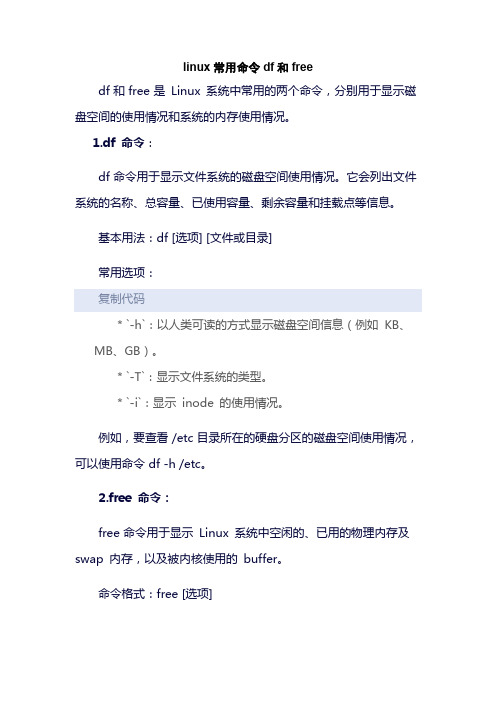
linux常用命令df和free
df 和 free 是Linux 系统中常用的两个命令,分别用于显示磁盘空间的使用情况和系统的内存使用情况。
1.df 命令:
df 命令用于显示文件系统的磁盘空间使用情况。
它会列出文件系统的名称、总容量、已使用容量、剩余容量和挂载点等信息。
基本用法:df [选项] [文件或目录]
常用选项:
复制代码
* `-h`:以人类可读的方式显示磁盘空间信息(例如KB、MB、GB)。
* `-T`:显示文件系统的类型。
* `-i`:显示inode 的使用情况。
例如,要查看 /etc 目录所在的硬盘分区的磁盘空间使用情况,可以使用命令 df -h /etc。
2.free 命令:
free 命令用于显示Linux 系统中空闲的、已用的物理内存及swap 内存,以及被内核使用的buffer。
命令格式:free [选项]
常用选项:无(但可以通过其他参数如 -m、-g 等来指定显示的单位,如MB、GB)。
free 命令会显示出系统的总内存、已用内存、空闲内存、共享内存、缓存使用的内存、缓冲使用的内存和交换空间等信息。
这些信息是通过解析 /proc/meminfo 文件而收集到的。
例如,要查看系统的内存使用情况,只需在终端中输入 free 命令即可。
这两个命令对于系统管理员和开发者来说都非常有用,因为它们可以帮助了解系统的存储和内存使用情况,从而进行更有效的资源管理和优化。
linux 常用命令自学手册

linux 常用命令自学手册
Linux操作系统是一种开源的操作系统,广泛应用于服务器和嵌入式系统。
下面是一些常用的Linux命令,可以帮助你快速入门和自学:
1. ls,列出当前目录下的文件和子目录。
2. cd,切换目录。
3. pwd,显示当前工作目录的路径。
4. mkdir,创建新的目录。
5. touch,创建新的空文件。
6. cp,复制文件或目录。
7. mv,移动文件或目录,也可用于重命名文件和目录。
8. rm,删除文件或目录。
9. cat,查看文件内容。
10. more和less,逐页查看文件内容。
11. head和tail,分别查看文件的头部和尾部内容。
12. grep,在文件中搜索指定的字符串。
13. find,在文件系统中搜索文件。
14. tar,打包和解压文件。
15. ps,显示系统中正在运行的进程。
16. top,实时显示系统资源占用情况和进程信息。
17. kill,终止指定的进程。
18. chmod,修改文件或目录的权限。
19. chown,修改文件或目录的所有者。
20. sudo,以超级用户权限执行命令。
以上是一些常用的Linux命令,你可以通过查阅Linux操作系统的官方文档或者参考一些在线教程来进一步学习和掌握这些命令的用法和相关参数。
希望这些信息能够帮助你开始自学Linux操作系统。
常见linux指令

常见linux指令在日常的Linux操作中,有很多常用的指令。
在本文中,我将会介绍一些常见的Linux指令,并对这些指令进行说明和解析。
1. cd指令cd指令是Linux系统中最常用的命令之一,可以让我们快速地切换目录。
例如,如果我们想要进入home目录,只需要在终端中输入“cd /home”就可以了。
2. ls指令ls指令是列出当前目录下的所有文件和子目录的命令。
在Linux 系统中,我们可以通过ls指令来查看当前所在目录下所有的文件和文件夹。
例如,如果我们想要查看/home目录下的文件和目录列表,我们可以在终端中输入“ls /home”。
3. pwd指令pwd指令是Linux系统中用来显示当前所在目录的命令。
例如,如果我们想要查看当前所在的目录,只需在终端中输入“pwd”,就会显示当前所在的目录路径。
4. touch指令touch指令是Linux系统中用来创建文件的命令。
例如,如果我们想要在当前目录下创建一个名为“test.txt”的文件,我们可以在终端中输入“touch test.txt”。
5. mkdir指令mkdir指令是Linux系统中用来创建目录的命令。
例如,如果我们想要在当前目录下创建一个名为“test”的目录,我们可以在终端中输入“mkdir test”。
6. rm指令rm指令是Linux系统中用来删除文件或目录的命令。
例如,如果我们想要删除当前目录下的“test.txt”文件,我们可以在终端中输入“rm test.txt”。
7. cp指令cp指令是Linux系统中用来复制文件或目录的命令。
例如,如果我们想要将当前目录下的“test.txt”文件复制到/home目录下,我们可以在终端中输入“cp test.txt /home”。
8. mv指令mv指令是Linux系统中用来移动文件或目录的命令。
例如,如果我们想要将当前目录下的“test.txt”文件移动到/home目录下,我们可以在终端中输入“mv test.txt /home”。
linux基本命令操作实验原理

linux基本命令操作实验原理Linux是一款开源的操作系统,广泛应用于各个领域。
在Linux系统中,命令行是进行操作的主要方式之一。
本文将以Linux基本命令操作实验原理为主题,介绍一些常用的Linux命令及其原理。
一、文件和目录操作命令1. ls命令:用于列出当前目录下的文件和子目录。
原理是通过读取目录中的文件和子目录的信息并进行展示。
2. cd命令:用于切换当前工作目录。
原理是通过改变当前所在目录的指针位置实现切换。
3. mkdir命令:用于创建新的目录。
原理是通过在当前目录下创建新的目录项来实现目录的创建。
4. rm命令:用于删除文件或者目录。
原理是通过删除文件或目录的目录项并释放相关资源来实现删除操作。
5. cp命令:用于复制文件或者目录。
原理是通过读取源文件或目录的内容,并将其复制到目标位置来实现复制操作。
6. mv命令:用于移动文件或者目录。
原理是通过修改目录项的指针位置和文件的存储位置来实现移动操作。
二、文件内容查看和编辑命令1. cat命令:用于查看文件的内容。
原理是将文件的内容直接输出到终端上。
2. more命令:用于分页查看文件的内容。
原理是将文件内容按照一页一页的方式展示,方便查看大文件。
3. less命令:用于交互式地查看文件的内容。
原理和more命令类似,但less命令提供了更多的交互功能。
4. head命令:用于查看文件的前几行内容。
原理是读取文件的前几行并输出到终端上。
5. tail命令:用于查看文件的后几行内容。
原理是读取文件的后几行并输出到终端上。
6. vi命令:用于编辑文件。
原理是通过打开文件的方式进入编辑模式,并提供了各种编辑命令和操作。
三、系统管理命令1. ps命令:用于查看当前系统中正在运行的进程。
原理是读取系统的进程信息并展示。
2. top命令:用于实时监控系统的运行状态。
原理是通过读取系统的各种资源使用情况并展示。
3. kill命令:用于终止正在运行的进程。
Linux 50个常用命令

Linux 50个常用命令1. SHUTDOWN 关闭系统,参数(-k 不真正关闭系统只是警告,-r 关闭后重新引导,-h 关闭后终止 ,-f 快速重新引导,-n 不通过init 直接关闭,-c 取消shutdown,-t时间2. 制作引导盘# redv zlmage#fdformat /dev/fd0H1440#dd if=zlmage of=/dev/fd03. badblocks查找坏的族4. dump备份文件5. dumpe2fs打印文件系统的信息6. tar 解压缩tar xf name.tartar zxf name.tar.gztar zxf name.tar.z7. ps 查看进程8. cat 查看文件内容9. ls 文件列表10.cd 进入目录11.cp 拷贝12.rpm 安装rpm软件包13.mkdir 创建目录14.startx进入x-windows15. mount 坝设备安装到文件系统 mount /dev/ /fd1 –t vfat /mnt/floppy例子:windows98装在hda1分区,同时计算机上还有软盘和光盘需要挂载。
# mk /mnt/winc# mk /mnt/floppy# mk /mnt/cdrom# mount -t vfat /dev/hda1 /mnt/winc# mount -t msdos /dev/fd0 /mnt/floppy# mount -t iso9660 /dev/cdrom /mnt/cdrom# eject -t /-r16.umount17.logout重新登录18.vmstat 查看cpu使用情况 vmstat interval [count]19.renice 改变运行的进程的优先级20.su 切换用户21. who 查看用户22.passwd 改变口令23.pwd 当前目录24.rmdir 删除目录,目录为空25.rm删除目录26.more 同cat 一屏一屏滚动27 .wc 查看文件的信息28.df 磁盘空间29.free内存空间30.man 查看命令的具体用法31.adduser 添加用户32.groupadd 添加用户组33.chmod 文件权限命令34.& 用于将程序调入后台运行 updatedb &35.pstree显示进程树36.ifconfig 用于显示设定网络接口config提供了网络的超集成设定stat检查网络连接的状态,路由表和其他信息39.ping 同dos的ping40.mkfs创建文件系统如格式化软盘成ext2 mkfs -t ext2 /mnt/floppy41.fsck检查修复文件系统42.pwd显示当前路径43.tree显示树状目录44.which 显示指令完整路径45.mv 用于移动文件和重命名文件46.more 用于分页显示47.find查找文件,功能强大48.du 查看磁盘使用情况49.env显示所有环境变量50.route 用于显示,设定,删除网络接口上的路由。
第2章 Linux的常用命令

三. 移动文件
移动文件可使用mv命令。 Mv命令还可改文件改名,即把源文件以一个新文件名移 动到另一个新的目录中去。 mv [-f] [-i] 文件1 文件2 mv [-f] [-i] 目录1 目录2
mv [-f] [-i] 文件列表 目录
-f:通常情况下,目标文件存在但用户没有写权限时,mv会给出
文件压缩命令gzip
gzip [选项] 压缩(解压缩)的文件(目录中的所有文件)名 常用选项: -d:将压缩文件解压 -c:将输出写到标准输出上,并保留原有文件,与输 出重定向结合使用。例如: gzip –c 01.txt > 01.txt.gz -r:递归压缩(解压缩)目录中的所有文件 -t:测试、检查压缩文件是否完整 -1~9:压缩等级。1最快、压缩比最差,9最慢、压缩 比最好,预设是-6。 注意:gzip只能将文件(目录中的所有文件)压缩(解压 缩)到文件所在目录。
提示。本选项会使mv命令执行移动而不给出提示。
-i:交互模式,当移动的目录已存在同名的目标文件名时,用覆
盖方式写文件,但在写入之前给出提示。
例子
单个文件 /w/a1 ->/v/b1 多个文件 /w/a1,a2,a3->/v
目录
/w/w1->/v
mv /w/a1 cd /w rm a1 a2 a3 mv –r /w/w1
屏幕重定向到指定的文件中。 标准输出重定向操作符: >或>> 标准错误输出重定向操作符: 2>或2>> 例如:ls –al /root >01 ls –al / >>01 &>:将标准输出和标准错误输出同时重 定向到一个文件中。
(完整word版)linux常用命令大全
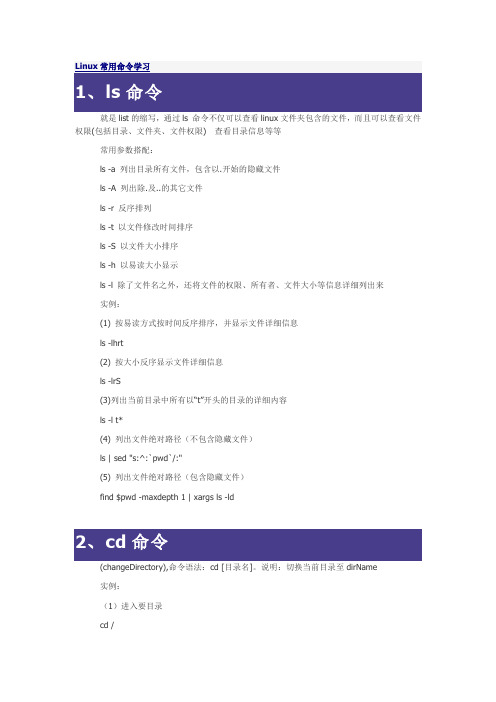
Linux常用命令学习1、ls命令就是list的缩写,通过ls 命令不仅可以查看linux文件夹包含的文件,而且可以查看文件权限(包括目录、文件夹、文件权限)查看目录信息等等常用参数搭配:ls -a 列出目录所有文件,包含以.开始的隐藏文件ls -A 列出除.及..的其它文件ls -r 反序排列ls -t 以文件修改时间排序ls -S 以文件大小排序ls -h 以易读大小显示ls -l 除了文件名之外,还将文件的权限、所有者、文件大小等信息详细列出来实例:(1) 按易读方式按时间反序排序,并显示文件详细信息ls -lhrt(2) 按大小反序显示文件详细信息ls -lrS(3)列出当前目录中所有以“t”开头的目录的详细内容ls -l t*(4) 列出文件绝对路径(不包含隐藏文件)ls | sed "s:^:`pwd`/:"(5) 列出文件绝对路径(包含隐藏文件)find $pwd -maxdepth 1 | xargs ls -ld2、cd命令(changeDirectory),命令语法:cd [目录名]。
说明:切换当前目录至dirName实例:(1)进入要目录cd /(2)进入"家"目录cd ~(3)进入上一次工作路径cd -(4)把上个命令的参数作为cd参数使用。
cd !$3查看当前工作目录路径实例:(1)查看当前路径pwd(2)查看软链接的实际路径pwd -P4创建文件夹可用选项:-m: 对新建目录设置存取权限,也可以用chmod命令设置;-p: 可以是一个路径名称。
此时若路径中的某些目录尚不存在,加上此选项后,系统将自动建立好那些尚不在的目录,即一次可以建立多个目录;实例:(1)当前工作目录下创建名为t的文件夹mkdir t(2)在tmp目录下创建路径为test/t1/t的目录,若不存在,则创建mkdir -p /tmp/test/t1/t5删除一个目录中的一个或多个文件或目录,如果没有使用- r选项,则rm不会删除目录。
linux常用命令手册

linux常⽤命令⼿册命令功能说明线上查询及帮助命令(2个)man查看命令帮助,命令的词典,更复杂的还有info,但不常⽤。
help查看Linux内置命令的帮助,⽐如cd命令。
⽂件和⽬录操作命令(18个)ls全拼list,功能是列出⽬录的内容及其内容属性信息。
cd全拼change directory,功能是从当前⼯作⽬录切换到指定的⼯作⽬录。
cp全拼copy,其功能为复制⽂件或⽬录。
find查找的意思,⽤于查找⽬录及⽬录下的⽂件。
mkdir全拼make directories,其功能是创建⽬录。
mv全拼move,其功能是移动或重命名⽂件。
pwd全拼print working directory,其功能是显⽰当前⼯作⽬录的绝对路径。
rename⽤于重命名⽂件。
rm全拼remove,其功能是删除⼀个或多个⽂件或⽬录。
rmdir全拼remove empty directories,功能是删除空⽬录。
touch创建新的空⽂件,改变已有⽂件的时间戳属性。
tree功能是以树形结构显⽰⽬录下的内容。
basename显⽰⽂件名或⽬录名。
dirname显⽰⽂件或⽬录路径。
chattr改变⽂件的扩展属性。
lsattr查看⽂件扩展属性。
file显⽰⽂件的类型。
md5sum计算和校验⽂件的MD5值。
查看⽂件及内容处理命令(21个)查看⽂件及内容处理命令(21个)cat全拼concatenate,功能是⽤于连接多个⽂件并且打印到屏幕输出或重定向到指定⽂件中。
tac tac是cat的反向拼写,因此命令的功能为反向显⽰⽂件内容。
more分页显⽰⽂件内容。
less分页显⽰⽂件内容,more命令的相反⽤法。
head显⽰⽂件内容的头部。
tail显⽰⽂件内容的尾部。
cut将⽂件的每⼀⾏按指定分隔符分割并输出。
split分割⽂件为不同的⼩⽚段。
paste按⾏合并⽂件内容。
sort对⽂件的⽂本内容排序。
uniq去除重复⾏。
wc统计⽂件的⾏数、单词数或字节数。
linux常用操作命令
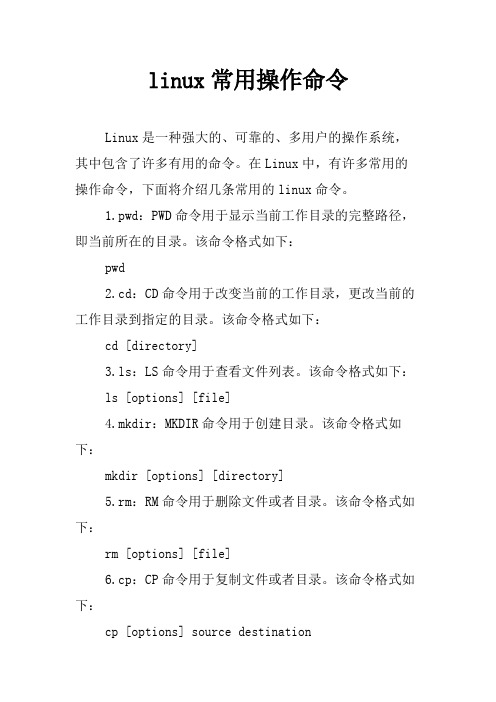
linux常用操作命令Linux是一种强大的、可靠的、多用户的操作系统,其中包含了许多有用的命令。
在Linux中,有许多常用的操作命令,下面将介绍几条常用的linux命令。
1.pwd:PWD命令用于显示当前工作目录的完整路径,即当前所在的目录。
该命令格式如下:pwd2.cd:CD命令用于改变当前的工作目录,更改当前的工作目录到指定的目录。
该命令格式如下:cd [directory]3.ls:LS命令用于查看文件列表。
该命令格式如下:ls [options] [file]4.mkdir:MKDIR命令用于创建目录。
该命令格式如下:mkdir [options] [directory]5.rm:RM命令用于删除文件或者目录。
该命令格式如下:rm [options] [file]6.cp:CP命令用于复制文件或者目录。
该命令格式如下:cp [options] source destination7.mv:MV命令用于移动或重命名文件或目录。
该命令格式如下:mv [options] source destination8.cat:CAT命令可以用来查看文件内容,也可以用来合并多个文件。
该命令格式如下:cat [options] [files]9.touch:TOUCH命令可以用来创建空文件,也可以用来更改文件的时间戳。
该命令格式如下:touch [options] file10.chmod:CHMOD命令用于修改文件或目录的权限。
该命令格式如下:chmod [options] mode file11.sudo:SUDO命令可以用来以其它用户的身份运行特定的命令。
该命令格式如下:sudo [options] command12.grep:GREP命令用于查找特定的字符串,并将结果标准输出。
该命令格式如下:grep [options] string files13.find:FIND命令用于查找指定目录下的文件或者目录。
- 1、下载文档前请自行甄别文档内容的完整性,平台不提供额外的编辑、内容补充、找答案等附加服务。
- 2、"仅部分预览"的文档,不可在线预览部分如存在完整性等问题,可反馈申请退款(可完整预览的文档不适用该条件!)。
- 3、如文档侵犯您的权益,请联系客服反馈,我们会尽快为您处理(人工客服工作时间:9:00-18:30)。
vi编辑器的使用 vi编辑器的使用
vi编辑器的使用 vi编辑器的使用
命令编辑模式下:
vi编辑器的使用 vi编辑器的使用
gedit编辑器的使用 gedit编辑器的使用
gedit是Unix/Linux系统下的另一种中英文文本编辑 器,支持窗口模式,更加方便快捷。 启动gedit: gedit 进入gedit编辑器界面, 没有为所编辑的文件命名 gedit filename 进入gedit编辑器界面, 并将所编辑的文件命名为 filename
GCC常用选项 GCC有超过100个的编译选项可用,这些选项中的许多 可能永远都不会用到,但一些主要的选项将会频繁使用。 很多的GCC选项包括一个以上的字符,因此必须为每 个选项指定各自的连字符,并且就像大多数LINUX 命 令一样不能在一个单独的连字符后跟一组选项。例如, 下面的命令是不同的: gcc -p -g test.c gcc -p test.c 第一条命令告诉GCC编译test.c时为prof命令建立剖 析(profile)信息并且把调试信息加入到可执行文件里。 第二条命令告诉GCC只为gprof命令建立剖析信息。
cd
改变工作目录位置 cd 执行格式: cd [name] 例: cd 改变目录位置至用户login时的working directory cd dir1 改变目录位置,至dir1目录 cd ~user 改变目录位置,至用户的working directory cd .. 改变目录位置,至当前目录的上层目录 cd ../user 改变目录位置,至上一级目录下的user目录 cd /dir-name1/dir-name2 改变目录位置,至绝对路径 cd 回到进入当前目录前的上一个目录
GNU C编译器的使用 C编译器的使用
LINUX上可用的C编译器是GNU C编译器(GCC), 一般的Unix下使用的是CC编译器 通常后跟一些选项和文件名来使用GCC编译器。基 本用法如下: gcc [options] [filenames] 通过命令行选项指定编译过程中的具体操作
GNU C编译器的使用 C编译器的使用
GNU C编译器的使用 C编译件名 例:./a.out ./count
gdb调试工具的使用 gdb调试工具的使用
LINUX包含了一个叫gdb的GNU调试程序。gdb是一个用来 调试C和C++程序的强有力调试器。它使你能在程序运行时 观察程序的内部结构和内存的使用情况。它具有以下一些功 能: ·监视程序中变量的值; ·设置断点以使程序在指定的代码行上停止执行; ·一行行的执行代码。
GNU C编译器的使用 C编译器的使用
GCC常用选项 当不用任何选项编译一个程序时,GCC将建立(假定编 译成功)一个名为a.out的可执行文件。例如, gcc test.c 编译成功后,当前目录下就产生了一个a.out文件。 也可用-o选项来为即将产生的可执行文件指定一个文件名 来代替a.out。例如: gcc –o count count.c 此时得到的可执行文件就不再是a.out,而是count。
mkdir
建新目录 mkdir 执行格式 mkdir directory-name 例: mkdir dir1 新建一个名字为 dir1的目录
rmdir
删除目录 rmdir 执行格式: rmdir directory-name 或 rm directory-name 例: rmdir dir1 删除目录dir1,但它必须是空目录,否则无法 删除 rm -r dir1 删除目录dir1及其下所有文件及子目录 rm -rf dir1 不管是否空目录,统统删除,而且不给出提示, 使用时要小心
Linux系统常用命令及工具使用 Linux系统常用命令及工具使用
ls
显示目录文件 ls 执行格式: ls [-atFlgR] [name] (name可为文件或目录名称) 例: ls 显示出当前目录下的文件 ls -a 显示出包含隐藏文件的所有文件 ls -t 按照文件最后修改时间显示文件 ls -F 显示出当前目录下的文件及其类型 ls -l 显示目录下所有文件的许可权、拥有者、文件大小、修改时间 及名称 ls -lg 同上 ls -R 显示出该目录及其子目录下的文件
gdb调试工具的使用 gdb调试工具的使用
为了使gdb正常工作,必须使你的程序 在编译时包含调试信息。调试信息里 包含你程序里的每个变量的类型和在 可执行文件里的地址映射以及源代码 的行号。gdb利用这些信息使源代码和 机器码相关联。 在编译时用 –g 选项打开调试选项。
gdb调试工具的使用 gdb调试工具的使用
vi编辑器的使用 vi编辑器的使用
vi的全称是visual editor,它是在Unix/Linux 上被广泛使用的中英文编辑器。 启动vi Vi 进入vi编辑器界面,没有为所编辑的文件命 名 vi filename 进入vi编辑器界面,并将所编辑 的文件命名为filename
vi编辑器的使用 vi编辑器的使用
调试命令
gdb调试工具的使用 gdb调试工具的使用
应用举例 (1)设有一源程序 test.c (2)编译,gcc -ggdb –o greet greet.c (3)gdb greet ,出现提示符(gdb),此时可在提示符下输入 gdb的命令了,如: (gdb)run (gdb)list (4)退出调试状态,返回系统提示符下, (gdb)quit
mv
移动或更改文件、目录名称 mv 执行格式: mv source destination 例: mv file1 file2 将文件file1,更名为file2 mv file1 dir1 将文件file1,移到目录dir1 下 mv dir1 dir2 将目录dir1,更名为dir2
ps
查看系统目前的进程 ps 执行格式: ps [-aux] 例: ps 或ps -x ps 查看系统中属于自己的process process ps -au 查看系统中所有使用者的process ps -aux 查看系统中包含系统内部及 所有使用者的process ps -aux|grep apache 找出系统中运行的所有名称 中带有“apache”串的 process
kill
结束或终止进程 kill 执行格式: kill [-9] PID (PID为利用ps命令 所查出的process ID) 例: kill 456 kill -9 456 终止process ID 为456的process
man
命令在线帮助 man 执行格式: man command 例: man ls 查询ls这个指令 的用法
pwd, rm
删除文件 rm 执行格式: rm filename 例: rm file 删除名字为file的文件 复制文件 cp 执行格式: cp [-r] source destination 例: cp file1 file2 将file1复制成file2 cp file1 dir1 将file1复制到目录dir1 cp /tmp/file1 将file1复制到当前目录 cp /tmp/file1file2 将file1 复制到当前目录名为 file2 cp –r dir1 dir2 (recursive copy)复制整个目录
